如何下载邮箱中网页版准考证
1、输入账号密码登录个人网页版邮箱

2、打开收件箱或者未读邮件,读取准考证信息,点击邮箱地址信息旁边的“打印”按钮

3、读取打印设置,点击“更改”

4、在自动弹出的页面中,选择将打印目标另存为PDF
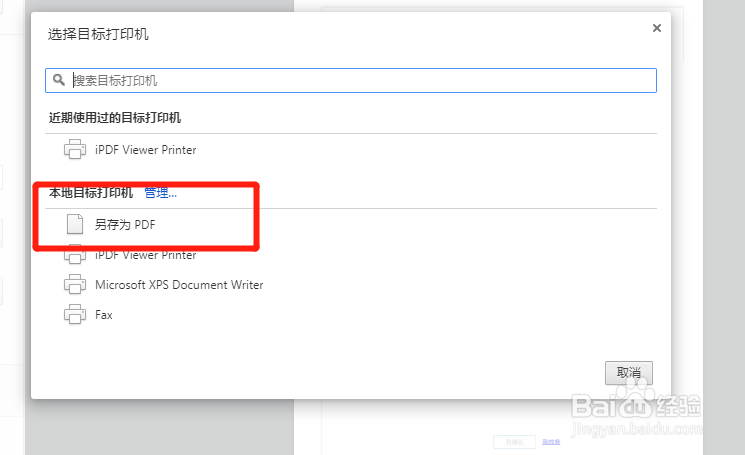
5、更改保存准考证信息的页码范围,可选择全部或者保存部分内容
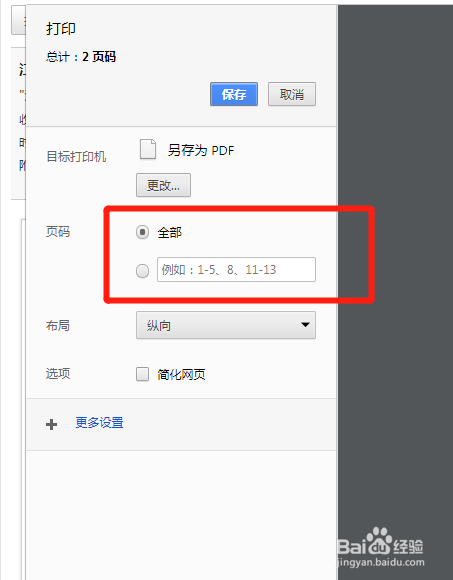
6、改变保存PDF格式中内容的方向,选择横向或者纵向

7、在+更多设置中查看打印的纸张大小、边距等信息之后,点击最上方的保存
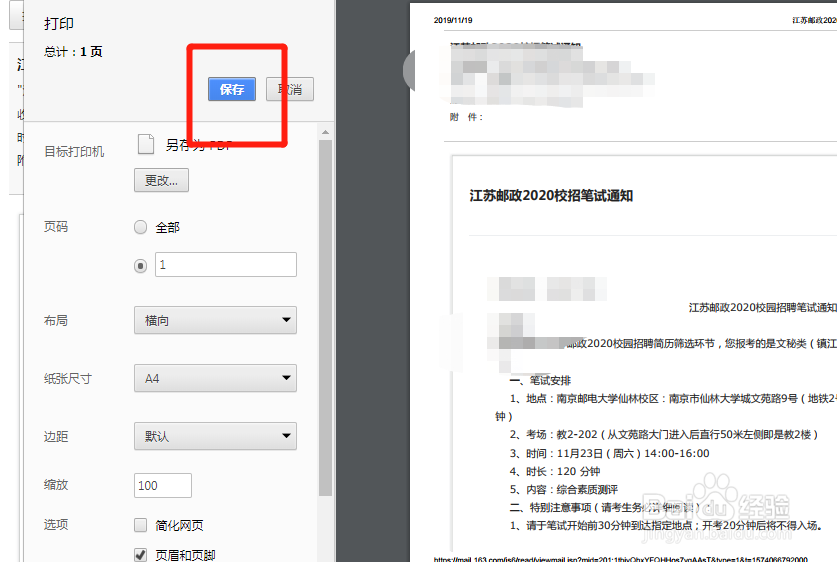
8、在自动弹出的页面选择要保存的位置,并建立新的文件夹,命名“准考证”,确认后点击保存
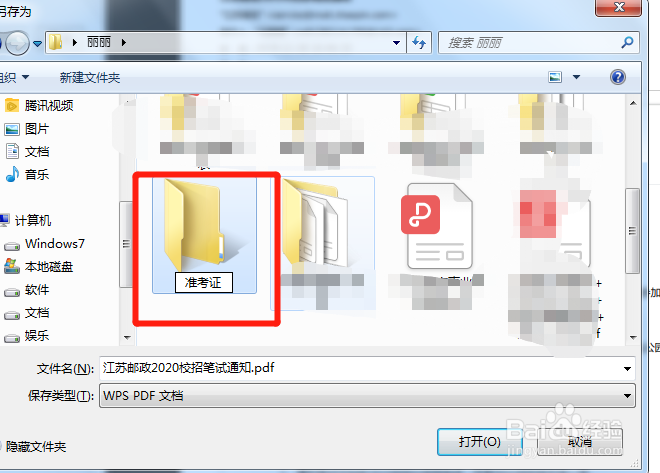

9、保存下来的网页版准考证的PDF格式如下图所示,方便快捷
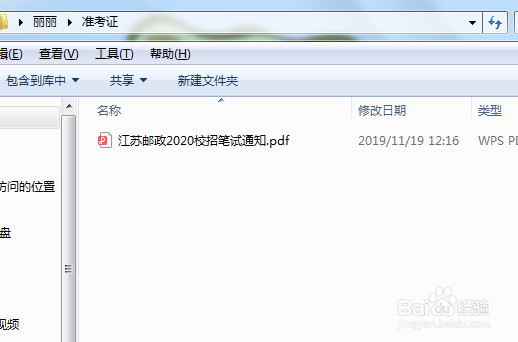

声明:本网站引用、摘录或转载内容仅供网站访问者交流或参考,不代表本站立场,如存在版权或非法内容,请联系站长删除,联系邮箱:site.kefu@qq.com。